- consecuencias 4 fue un juego increíble cuando fue lanzado el 10 de noviembre de 2015, pero algunos usuarios de Windows 10 informan fallas y otros problemas.
- La mayoría de los problemas apuntan al controlador de la tarjeta gráfica, pero en esta guía solucionaremos todos los problemas.
- Encuentre a continuación dos métodos sobre cómo actualizar sus drivers, instalar las últimas actualizaciones de juegos, cambiar la configuración de video y más.
Fallout 4 fue uno de los juegos más esperados en su lanzamiento y, aunque es un juego increíble, algunos usuarios de Windows 10 informan problemas con él, así que veamos si hay alguna manera de solucionar estos problemas.
Los usuarios informan que Fallout 4 sigue fallando unos segundos después de iniciar un juego y esto puede ser extremadamente frustrante ya que no pueden jugar el juego que acaban de comprar.
Pero no te preocupes, hay algunas soluciones que pueden ser útiles.
¿Windows 10 puede ejecutar Fallout 4?
Por supuesto que puede y Fallout 4 es un gran juego, pero muchos usuarios reportaron varios problemas con él.
Hablando de problemas, estos son algunos de los problemas más comunes de Fallout 4 en Windows 10:
- Fallout 4 no se inicia, inicia en Windows 10 – Solucione el problema utilizando una de nuestras soluciones.
- Fallout 4 ha dejado de funcionar en Windows 10 – Es un problema común con Fallout 4. Intente ejecutar Fallout 4 en modo de compatibilidad.
- Fallout 4 pantalla negra problema en Windows 10 – El problema podría ser su tarjeta gráfica. Usa una tarjeta gráfica dedicada para ejecutar el juego.
- Caída de Fallout 4 en Windows 10 – Causado por drivers problemáticos, así que actualice sus drivers.
- Fallout 4 no responde en Windows 10 – Asegúrate de que otras aplicaciones de terceros no interfieran con tu juego.
- Falta Fallout 4 x3daudio1_7.dll en Windows 10 – Probablemente no tenga instalados los componentes necesarios. Instale DirectX y los redistribuibles de C++ necesarios.
¿Cuáles son los requisitos mínimos de Fallout 4?
Estos son los requisitos del sistema para Fallout 4 en PC tal como los estableció Bethesda:
| Mínimo | Recomendado | |
| Sistema operativo | Windows 7/8/10 (se requiere SO de 64 bits) | Windows 7/8/10 (se requiere SO de 64 bits) |
| Procesador | Intel Core i5-2300 2,8 GHz / AMD Phenom II X4 945 3,0 GHz o equivalente | Intel Core i7 4790 3,6 GHz / AMD FX-9590 4,7 GHz o equivalente |
| Memoria | 8 GB | 8 GB |
| espacio de conducción | 30GB | 30GB |
| Video | NVIDIA GTX 550 Ti 2GB / AMD Radeon HD 7870 2GB o equivalente | NVIDIA GTX 780 3GB / AMD Radeon R9 290X 4GB o equivalente |
Por supuesto, también necesitarás acceso a Internet y al menos una cuenta gratuita de Steam para instalar el juego.
¿Cómo hago para que Fallout 4 funcione en mi PC?
1. Actualice sus drivers de pantalla
Antes de comenzar, necesitará para desinstalar el controlador de pantalla porque si solo intenta actualizarlo, es posible que no obtenga los mejores resultados.
Es arriesgado intentar desinstalar el controlador manualmente y también es un proceso tedioso. Sin embargo, tiene mejores opciones cuando se trata de herramientas de actualización de drivers.
Por lo tanto, si necesita instalar solo el controlador de pantalla o todos a la vez, no hay problema para el software de controlador especializado como DriverFix.

DriverFix
Obtenga esta herramienta que encuentra los drivers faltantes y los actualiza para lograr un rendimiento de juego óptimo.
2. Descarga la última actualización de Fallout 4
- Abierto Vapor y encuentra Fallout 4.
- Haz clic derecho y elige Propiedades.
- Encuentra el último actualizar para descargar e instalar.
- Ejecute el juego y vea si el problema está resuelto.
Para aumentar el rendimiento de su juego y deshacerse de bloqueos, ralentizaciones, retrasos, FPS bajos y otros problemas molestos, le recomendamos descargar Game Fire (gratis).
3. Ejecuta el juego en modo de compatibilidad
- Abierto Vapor y encontrar consecuencias 4. Haz clic derecho y elige Propiedades.
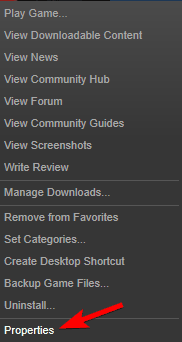
- GRAMOo a Archivos locales y haga clic en Verifique la integridad del cache del juego.
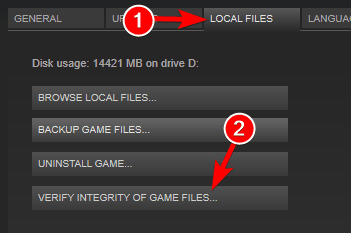
- Volver a Archivos locales pestaña y haga clic en Explorar archivos locales.
- Encontrar Fallout4.exe y haga clic derecho en él. Escoger Propiedades de la lista.
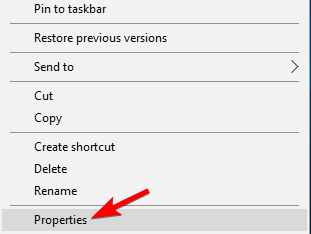
- Ve a la Compatibilidad pestaña.
- Seleccione Ejecute este software en modo de compatibilidad y seleccione Windows 7 de la lista. Además, asegúrese de comprobar Casilla de verificación Ejecutar como administrador también. Hacer clic Solicitar y OK para guardar los cambios.
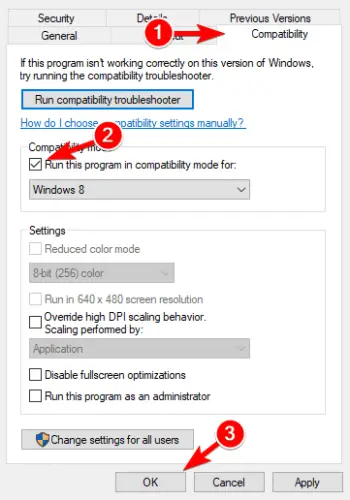
- Ahora repite Paso 5 por Fallout4Launcher.exe (debe estar ubicado en la misma carpeta que Fallout4.exe).
4. Cambia Fallout4Prefs.ini
- Abra el Explorador de archivos y vaya a Usuarios
DocumentosMis juegosFallout 4 . - Abre el archivo llamado Fallout4Prefs.ini con Bloc.
- Encuentre las siguientes variables y cámbielas a estos valores:
- bMaximizeWindow=0
- bSin bordes=1
- bPantalla completa=0
- iTamaño H=1080
- iTamaño W=1920
- Asegúrese de que iSize H e iSize W coincidan con la resolución de pantalla actual que está utilizando.
- Guarda los cambios y comienza el juego.
Si no le gusta el Bloc de notas, consulte esta lista que incluye las mejores aplicaciones para tomar notas para Windows 10.
5. Desinstalar el software Raptr
Si no puede ejecutar Fallout 4 en su PC con Windows 10, el problema podría ser el Raptr software.
Según los usuarios, este software puede interferir con Fallout 4 y evitar que lo ejecute. Sin embargo, puede solucionar el problema simplemente eliminando la aplicación problemática.
Hay muchas maneras de hacerlo, pero la mejor manera es usar un software de desinstalación especializado para eliminarlo.
Muchas aplicaciones tienden a dejar archivos y entradas de registro incluso después de eliminarlos y, a veces, estos archivos pueden causar problemas en el futuro.
Por lo tanto, es mejor asegurar una desinstalación profunda de aplicaciones no utilizadas o problemáticas utilizando los mejores programas de desinstalación del mercado ahora.
6. Cambia la configuración de tu video
Según los usuarios, es posible que puedas solucionar este problema simplemente cambiando la resolución del juego.
Para resolver este problema, su resolución en el juego debe coincidir con la resolución de pantalla en Windows 10. Después de cambiar su resolución, verifique si el problema persiste.
Varios usuarios informaron que cambiar al modo Ventana solucionó el problema para ellos, por lo que es posible que desee intentarlo también.
Sorprendentemente, pocos usuarios informaron que deshabilitar el modo de ventana soluciona el problema, así que asegúrese de probar ambas configuraciones.
Si Windows 10 no le permite ajustar la resolución de su pantalla, siga nuestra guía completa para resolver el problema en poco tiempo.
7. Reparar la instalación de C++ Redistributables
- Navegue hasta el directorio de instalación de Fallout 4. Por defecto, debería ser SteamsteamappscommonFallout 4.
- Navegar a la vcredist2012 directorio.
- Deberías encontrar dos vcredist.exe archivos Ejecute ambos archivos y elija Reparar del menú.
- Sigue las instrucciones en la pantalla.
8. Verifique si su tarjeta gráfica cumple con los requisitos de hardware
Fallout 4 es un juego exigente, pero antes de poder ejecutarlo, debe verificar si su PC cumple con los requisitos de hardware.
Según los usuarios, no pudieron ejecutar Fallout 4 porque su tarjeta gráfica no era compatible con DirectX 11.
Fallout 4 requiere compatibilidad con DirectX 11 y, si sus gráficos no funcionan con esta versión, su única opción es actualizar su tarjeta gráfica.
Antes de actualizar, asegúrese de verificar la configuración de su tarjeta gráfica y asegúrese de que no sea compatible con DirectX 11.
9. Cambiar la configuración de la aplicación de gráficos intercambiables
Según los usuarios, si puede ejecutar Fallout 4 en su PC con Windows 10, asegúrese de cambiar la configuración.
Para ello, abra el Centro de Control Catalyst o el Panel de control de Nvidiay busque Fallout 4 en la lista. Ahora cambie la configuración de Gráficos a Alto rendimiento.
Después de hacer eso, guarde los cambios e intente iniciar el juego nuevamente.
Si tiene problemas con el software de la tarjeta gráfica, tenemos una guía sobre qué hacer si no puede abrir el Panel de control de NVIDIA en Windows 10.
Hay una guía similar para AMD Catalyst Control Center, así que asegúrese de consultarla si tiene el mismo problema.
10. Asegúrate de estar usando un sistema de 64 bits
Según los usuarios, Fallout 4 no funciona en sistemas de 32 bits, por lo que si está utilizando un sistema operativo de 32 bits, no podrá ejecutar Fallout 4.
Para instalar un sistema operativo de 64 bits en su PC, necesita tener un procesador de 64 bits. También vale la pena mencionar que no puede convertir un sistema de 32 bits en un sistema de 64 bits.
Si está utilizando un sistema operativo de 32 bits, deberá realizar una instalación limpia de un sistema de 64 bits en su lugar.
Para aquellos que poseen un SSD, tenemos una guía completa sobre cómo instalar una copia nueva de Windows 10 en un SSD.
Casi todas las computadoras más nuevas admiten sistemas operativos de 64 bits, por lo que no tendrá problemas para instalar y ejecutar un sistema operativo de 64 bits en su PC.
11. Revisa tu antivirus
A veces, las herramientas antivirus pueden interferir con sus aplicaciones y causar varios problemas. Si no puede ejecutar Fallout 4 en su PC, es posible que desee verificar si su antivirus es el problema.
Para solucionar este problema, se recomienda desactivar el antivirus por completo e intentar ejecutar el juego nuevamente. Si el problema persiste, es posible que desee desinstalar su antivirus y cambiar a una solución antivirus diferente.
Recomendamos encarecidamente cambiar a un antivirus más eficaz que no afecte negativamente a sus juegos.
En consecuencia, tenga una seguridad sólida en su PC y otorgue funciones sólidas de mejora de juegos eligiendo entre el mejor software antivirus para juegos.
¿Cuánto cuesta Fallout 4: Juego del año?
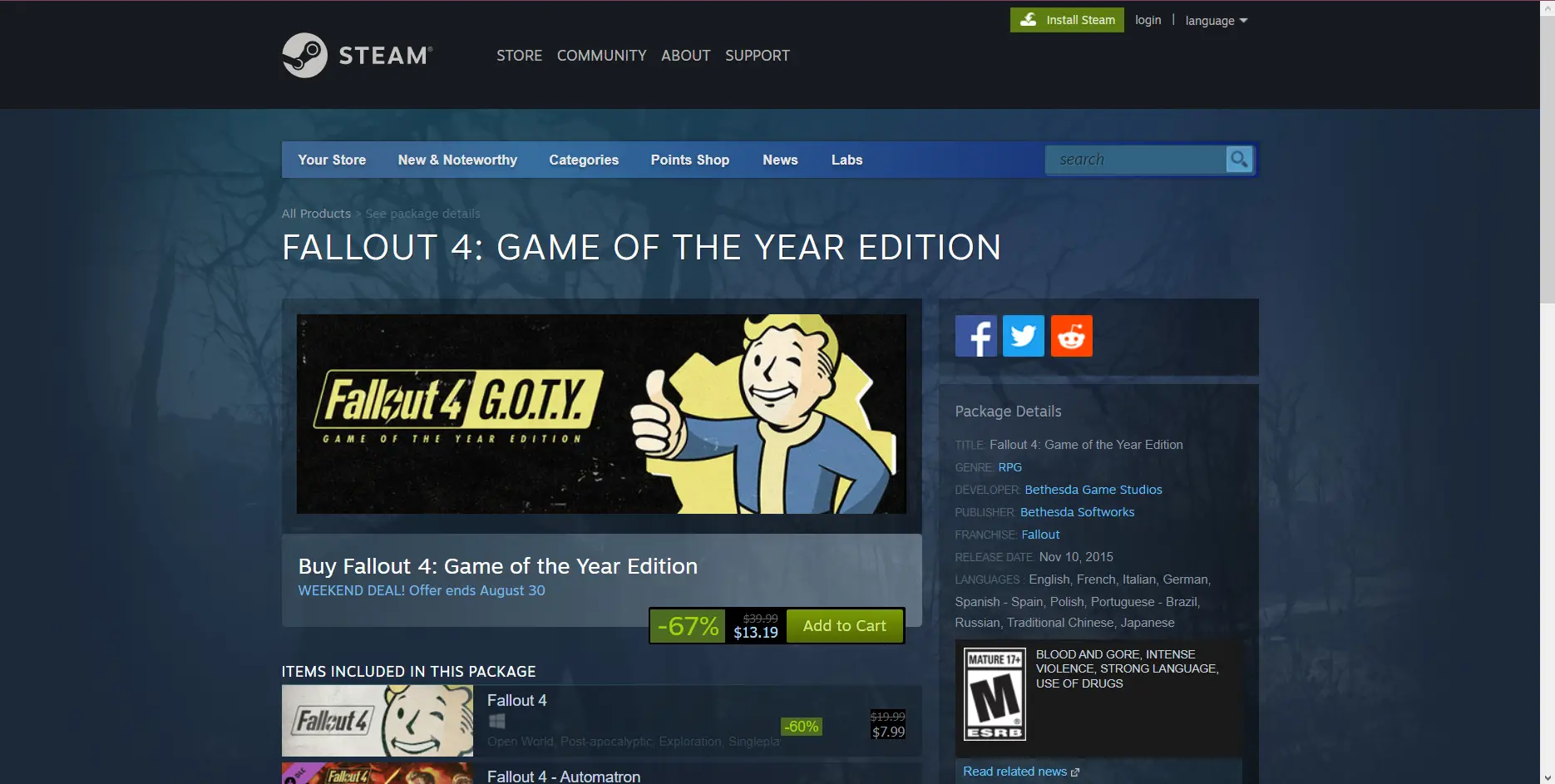
El precio normal de Fallout 4 GOTY es de $39,99, pero ahora mismo hay un descuento del 67 %, así que si te das prisa, puedes conseguirlo por solo $13,19.
Eso es todo. Esperamos que estas soluciones te hayan ayudado a resolver el problema y que puedas jugar normalmente a tu nuevo juego de Fallout en Windows 10.
Si está buscando mejorar su sesión de juego, intente impulsarla con Game Fire.
Además, si tiene alguna sugerencia o pregunta, comuníquese con nosotros en la sección de comentarios a continuación.





